



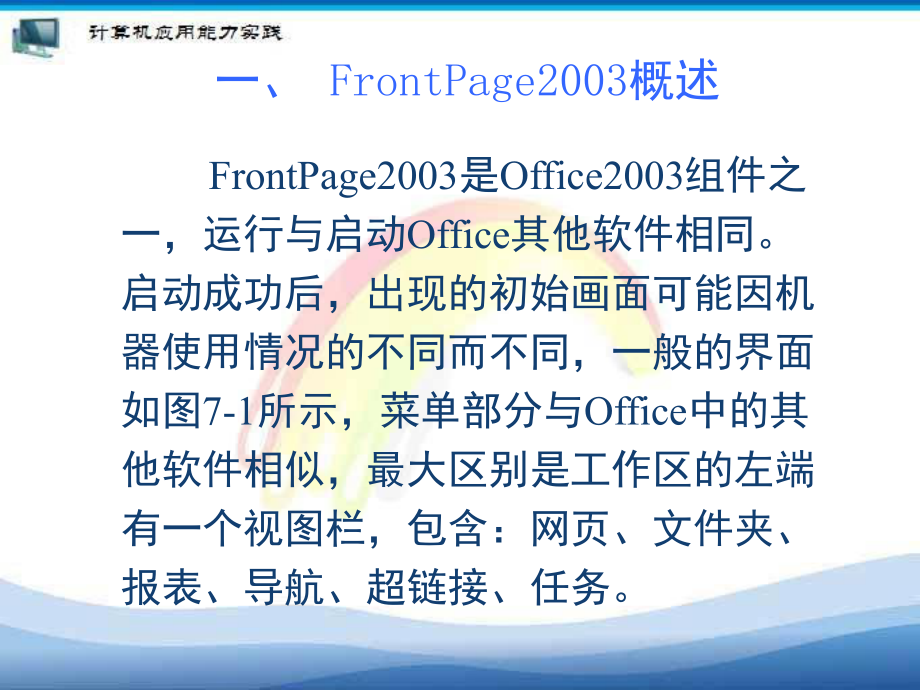
版权说明:本文档由用户提供并上传,收益归属内容提供方,若内容存在侵权,请进行举报或认领
文档简介
1、第第7章章网页制作软件rontPage2003本章要点本章要点1.站点的创建与发布。2.网页的基本编辑。3.表格的操作和利用表格布局。4.文本的设置。5.网页元素的插入。6.超链接的基本操作。7.表单的基本概念和操作。8.框架式网页的制作。9.几种特殊动态效果的制作。目目 录录 7.1认识FrontPage2003 7.2案例1茶文化网页制作 7.3案例2调查表的制作 7.4案例3个人就职网站7.1 认识认识FrontPage2003 FrontPage2003的特点:1.更容易建立专业、精确的网站。2.FrontPage2003不仅可以用来制作网页,用户可以使用它来建设和维护整个网站,更简单
2、的检测、更新你的网站。工作组用户可以通过FrontPage2003使分布在世界各地的子公司一起工作。3.FrontPage2003与其他Office组件的整合性更加提高,打开和运行的速度比FrontPage2000更快。一、 FrontPage2003概述FrontPage2003是Office2003组件之一,运行与启动Office其他软件相同。启动成功后,出现的初始画面可能因机器使用情况的不同而不同,一般的界面如图7-1所示,菜单部分与Office中的其他软件相似,最大区别是工作区的左端有一个视图栏,包含:网页、文件夹、报表、导航、超链接、任务。图7-1 FrontPage2003启动后显
3、示页面二、视图栏 1网页。编辑网页需在网页。编辑网页需在“网页网页”视图中进行。视图中进行。在在“网页网页”视图中,有视图中,有“设计设计”、“拆分拆分”、“代码代码”和和“预览预览”4张选项卡。张选项卡。 2远程网站视图。同步此网站和远程网站之间的远程网站视图。同步此网站和远程网站之间的文件。文件。3文件夹视图。用于管理站点中的文件和文件夹。文件夹视图。用于管理站点中的文件和文件夹。4报表视图。分析网站并管理其内容。报表视图。分析网站并管理其内容。5导航视图。显示站点的导航结构,用于导航视图。显示站点的导航结构,用于对站点结构的管理。对站点结构的管理。6超链接视图。用于显示站点中每一页的超链
4、接视图。用于显示站点中每一页的超链接。超链接。 7任务视图。用于创建和管理站点中的任任务视图。用于创建和管理站点中的任务。务。7.2案例1茶文化网页制作茶文化网页制作任务要求:为一茶吧制作一个个性化主页,用于介绍茶知识、茶文化以及趣闻等,其效果如图28-1所示28.3.1新建网页新建网页 启动FrontPage2003。 新建一张空白网页。28.3.2设置网页属性设置网页属性 单击快捷菜单中的“网页属性”对话框选项,弹出“网页属性”对话框。 在“网页属性”对话框中单击“格式”选项。 在“背景”栏中选择“背景图片”选项。 单击“浏览”按钮,选择“/素材/image/house.jpg”文件,再单
5、击“确定”按钮,效果如图28-2。28.3.3 表格设置表格设置 1插入主表格并编辑。 单击“表格”菜单,选择“插入”子菜单下的“表格”选项,弹出“插入表格”对话框。在表格的“大小”栏中的“行数”选项设置为“2”,列数设置为“1”,“边框”栏中的“粗细”选项设置为“0”,其它参数设置如图28-3所示。 单击“确定”按钮。 选中第1行,单击快捷菜单中的“拆分单元格”选项,弹出“拆分单元格”对话框。 在“拆分单元格”对话框中,选择“拆分成列”选项,“列数”设置为“2”,如图28-4所示。 单击“确定”按钮。 选择第2列,单击快捷菜单中的“拆分单元格”选项,弹出“拆分单元格”对话框。 在“拆分单元格
6、”对话框中选择“拆分成行”选项,“行数”设置为“2”。 单击“确定”按钮,主表格的效果如图28-5所示。 2在第1行第1列的单元格中插入表格。 单击“表格”菜单,选择“插入”子菜单下的“表格”选项,弹出“插入表格”对话框。在“插入表格”对话框中,“行数”选项设置为“1”,“列数”选项设置为“1”,“单元格衬距”设置为“0”,“单元格间距”设置为“0”,“边框”栏中的“颜色”设置为“棕红色”,其它参数如图28-6所示。 3在第1列插入表格并编辑。 选择第1列,单击“表格”菜单选择“插入”子菜单下的“表格”选项,弹出“插入表格”对话框。 在“插入表格”对话框中“行数”选项设置为“1”,“列数”选项
7、设置为“1”,“粗细”选项设置为“0”,其它参数如图28-7所示。 单击“确定”按钮。 单击快捷菜单的“表格属性”选项,弹出“表格属性”对话框。 选择“背景”栏中的“使用背景图片”选项。 单击“浏览”按钮,选择“./素材/image/house1.jpg”图像文件。 单击“打开”按钮,“表格属性”对话框属性设置如图28-8所示。 单击“确定”按钮 4第3行插入表格并编辑。 单击“表格”菜单,选择“插入”子菜单下的“表格”选项,弹出“插入表格”对话框。 在“插入表格”对话框中“行数”选项设置为“3”,“列数”选项设置为“6”,“单元格衬距”选项设置为“1”,“单元格间距”选项设置为“2”,在“边
8、框”栏中的“粗细”选项设置为“1”,“颜色”选项设置为“棕红色”, 单击“确定”按钮。 选中第1列的第1、第2、第3行,单击快捷菜单中的“合并单元格”命令;选中第3列的第1、第2、第3行,单击快捷菜单中的“合并单元格”命令;选中第5列的第1、第2、第3行,单击快捷菜单中的“合并单元格”命令28.3.4输入文本并编辑输入文本并编辑 在第1列的嵌套表格中输入“广东人的茶饮风俗、茶逢知已、苏轼与茶、新茶与旧茶的鉴别、茶的分类、闽人钟情茶文化、喝茶并不能解酒、中国古代斗茶”等文字,字体为宋体,字号4号,颜色为黑色,在第3个表格的相应单元格内输入“茶知识、茶的分类、饮茶的方式、新茶与旧茶的鉴别、茶与人生
9、、茶人逸事、茶逢知已、品茶与心灵净化”等文字,字体为宋体,字号4号,颜色为黑色,在主表格的第2行输入文本(文字内容保存于“.素材中国茶文化拾趣.doc”),字体为宋体,字号4号,颜色为棕红色 2保存网页。 单击“文件”菜单下的“另存为”选项,弹出“另存为”对话框。在“另存为”对话框中,在“文件名”的文本框中输入文件名,例如:indextea,文件类型为“网页”,或html文件。 单击“保存”按钮。28.3.5插入图片插入图片 选择主表格的右侧的第1行。 单击“插入”菜单,选择“图片”子菜单下的“来自文件”选项,选择“./素材/image/bgc.gif”图像文件。 单击“插入”按钮。 选择图像
10、,调整大小直至充满整个单元格。选择图像,调整大小直至充满整个单元格。28.3.6调试预览并保存网页调试预览并保存网页 1调试预览网页。 总体调试网页,在布局上还有不合理的地方重新进行调整,并且边调整边预览,直至达到满意的效果,7.3案例2茶文化网页制作茶文化网页制作任务2:创建一读者调查表,如下图30-1所示,把一Flash动画文件插入到学校主页.htm文件中,增加网页的动感效果,最后把制作好的网页进行发布。30.3.1插入表单并设置插入表单并设置 1新建一个空白网页。 2单击“插入”菜单,选择“表单”子菜单下的“表单”选项,新建一个空白表单,“空白表单” 3在表单中插入一个表格4在表格的第1
11、行插入艺术字 把光标定位在图片栏中的第1行,单击“插入”菜单,选择“图片”子菜单下的“来自文件”选项,弹出“图片”对话框。 在“图片”对话框中选择“./素材/image/image001.gif”图像文件,再单击“插入”按钮。 5在表格的第2行输入文字“基本信息调查:”,字体格式设置为“宋体”,“3号”,“黑色”。 6在表格的第3行先输入文字“姓名:”,再单击“插入”菜单,选择“表单”子菜单下的“文本框”命令。 7选择文本框,把鼠标指针移到控制点处进行大小调整,直到一个比较适合的大小 8在表格的第4行插入单选钮,效果如图30-5所示。 输入文字“性别:”。 单击“插入”菜单,选择“表单”子菜单
12、下的“选项按钮”命令。 输入文字“男”。 单击“插入”菜单,选择“表单”子菜单下的“选项按钮”命令。 输入文字“女”。 9在表格的第5行插入下拉框 输入文字“职业:”。 单击“插入”菜单,选择“表单”子菜单下的“下拉框”命令。 双击网页中新创建的下拉框,弹出“下拉框”属性框。 单击“添加”按钮,弹出“添加选项”对话框。 在“添加选项”对话框中的“选项”文本框中输入“学生”。 单击“确定”按钮。 重复的操作,分别输入选项值为“公司职员、教师、其他”。 单击“确定”按钮。 10在表格的第6行创建复选框 输入文字“喜欢本书哪里:”。 单击“插入”菜单,选择“表单”中的“复选框”命令。 输入文字“封面
13、”。 重复第的操作,输入的文字分别为“案例、版式、内容、印刷”,直至所有选项设置完成。 11在表格的第7行输入文字“意见与建议:”。 12创建多行滚动文本框。 把光标定位在表格的第8行。 单击“插入”菜单,选择“表单”子菜单下的“文本区”命令。 双击新建的文本框,弹出“文本区属性”对话框。 在初始值的文本框中输入文字“不喜欢本书的哪几个方面、改进意见:”,属性设置如图30-8所示。 单击“确定”按钮。 单击选中新创建的文本区,调节控制点,把文本区调整到一个合适的大小,文本区设置完成。 13在表格的第9行输入文字“注册成为我们的会员:”。 14在表格的第10行输入文字“用户名:”。 15单击“插
14、入”菜单,选择“表单”子菜单下的“文本框”命令。 16在表格的第11行输入文字“密码:”。 17插入一个密码框。 单击“插入”菜单,选择子菜单下的“表单”下的“文本框”。 双击新创建的文本框,弹出“文本框属性”对话框。 单击密码域的值“是(Y)”的单选钮,该文本框设置为密码域, 18网页属性设置,设置网页的背景图片为“./素材/image/bg.jpg”。 19调试预览并保存网页30.3.2建立超链接建立超链接 1打开“.素材index.htm”网页。 2在网页的左下角的“读者调查”上创建超链接。 选择文字“读者调查”。 单击快捷菜单中的“超链接”选项,弹出“插入超链接”对话框 在“插入超链接
15、”对话框中选择“.素材读者问卷调查表.htm”文件。 单击“确定”按钮,超链接创建完成。 3在导航栏中的“娱乐”选项上创建超链接。 选择文字“娱乐”。 单击快捷菜单中的“超链接”选项,弹出“插入超链接”对话框。 在“插入超链接”窗口中选择“.素材indextea.htm”文件。 单击“确定”按钮,超链接创建完成。30.3.3 插入组件插入组件 打开“.素材index.htm”。 把光标定位在网页右下的图像,删除图像。 单击“插入”菜单下的“Web组件”选项,弹出“插入Web组件”对话框,如图30-11所示。 在“组件类型”窗口中选择“高级控件”,在“选择一个控件”窗口中选择插件(也可选择Fla
16、sh影片)。 单击“完成”按钮,弹出如图30-12的“插件属性”对话框。 单击“浏览”按钮,选择“.素材fj.swf”文件,单击“打开”按钮。 单击“确定”按钮。 单击新创建的组件框,拖动控制点,把组件调整到一个合适的大小。7.4案例1个人就业网站个人就业网站 本章案例“个人就业网站”,该网站的主页上有5个板块,分别是:学习经历、求职简历、求职须知、课程成绩、作品图片。学生个人就职网站结构图如图7.4-1所示。 图7.4-1学生个人就职网站结构图 7.4.1案例综述 案例中用到的知识点主要有:创建站点、文本的格式化,网页属性的设置(网页背景颜色、背景图片、网页标题、背景音乐),插入层,水平线与
17、图像的插入,表格的制作及用表格布局,超链接(文本超链接、图像超链接、热点超链接、书签超链接),表单的制作,框架网页制作,几种动态效果(字幕、交互式按钮、动态DTML、站点计数器),插入Flash影片等。如图7.4-2是用这些知识点制作的个人就职网站主页。图7.4-2个人就职网站主页 7.4.2站点的创建所谓站点,就是多个相关网页通过各种链接关联起来的集合。在使用FrontPage 2003设计网页之前, 应建立一个本地站点,用来管理创建的网页。 用户可以选择以下三种方式创建一个新的站点:(1)站点向导。包括“导入网站向导”、“公司展示向导”、“数据库界面向导”、“讨论网站向导”。(2)站点模板
18、。包括“个人网站” 、“客户支持网站”、“项目网站”。(3)自定义站点。包括“只有一个网页的站点” 、“空白网站”、“SharePoint工作组网站”。使用“只有一个网页的站点”创建学生个人就职网站。在FrontPage2003的主窗口下,单击菜单栏上的“文件”,在弹出的下拉菜单中选中“新建”,在窗口的右边出现“新建”面板,在新建项中选择“其他网站模板”。在“站点”列表框中,选中“只有一个网页的网站”图标,并在右边“指定新网站的位置”框中,输入新站点的名称。如图7-4“网站模板”对话框。图7.4-3 “网站模板”对话框 7.2.3网页的基本编辑一、新建一个网页在FrontPage2003的主窗
19、口中,单击“视图”栏上的“网页”视图,使当前处于网页视图模式下。单击菜单栏上的“文件”,在弹出的下拉菜单中选中“新建”,在窗口的右边出现“新建”面板,在新建网页项中选择“其他网页模板”。打开如图7-4所示的“网站模板”对话框。单击“常规”选项卡,在列表框中显示了FrontPage2003提供的创建网页的11种模板,包括有普通网页、表单网页向导、常见问题、目录、确认表单等。使用各类模板可以创建不同的网页。二、保存网页当前网页是新建的网页并且尚未保存,则单击“常用”工具栏中的“保存”按钮,在弹出的“另存为”对话框中找到并双击要保存网页的文件夹,然后在“文件名”下拉列表框中输入网页的文件名“inde
20、x.htm”,再单击“保存”按钮即可。如果当前网页是从当前网站打开的,则单击“常用”工具栏中的“保存”按钮即可。如果当前网页是从当前网站之外的位置打开的,则单击“文件”|“另存为”命令,在弹出的“另存为”对话框中找到并双击要保存网页的文件夹,并在“文件名”下拉列表框中输入网页的文件名,最后单击“保存”按钮即可。三、网页属性设置 网页的属性包括网页的背景颜色、图片、网页的标题和网页的页边距等。选择菜单“文件”“属性”命令或在页面空白处右键单击选择“页面属性”命令则可以在弹出的对话框中进行设置, 如图7-5所示,或者在没有选中任何对象的情形下,选菜单“格式”“背景”,直接进行背景颜色图片的设置。图
21、7-5网页属性对话框 7.2.4表格一、插入表格一、插入表格在“表格”菜单“插入”级联式菜单中选择“表格”命令,出现如图7-6所示。单击“确定”就可以网页中插入表格。图7-6插入表格属性对话框二、设置表格属性 表格属性设置若想设置表格的边框粗细、颜色以及表格的背景可指向表格,用鼠标右键单击表格,在弹出快捷菜单中选择“表格属性”命令,打开“表格属性”对话框如图7-6所示。大小:设置表格的行列数目。布局:设置表格的对齐方式、边框粗细(无边框为0)、单元格边距(表格内单元边框线之间的距离)、单元格间距(单元格内容与边框线之间的距离)。指定宽度:指定宽度前,则在复选框前打上“”,宽度单位有两种分别为像
22、素和百分比,百分比是相对浏览器而言,像素则为绝对值。三、编辑表格 1.选定表格对象选定单元格,执行“表格”“选定”“单元格”命令;选定行、列或整个表格,在“表格”“选定”中选择相应的命令即可。2.插入、删除表格对象插入行或列,可以使用“表格”“插入”“行或列”命令,也可以用鼠标右击表格后在快捷菜单中选择相应的命令。如果要删除行或列,只要选定行或列后单击“表格”“删除单元格”命令即可删除。 3.合并、拆分单元格 合并、拆分单元格的操作可以通过“表格”菜单的“合并单元格”或“拆分单元格”命令来完成。也可以通过右击鼠标后在弹出的快捷菜单中选择相应的命令进行。 4.设置表格或单元格属性 将打开“表格属
23、性”或“单元格属性”对话框,或右击鼠标弹出快捷菜单。7.2.5文本设置一、输入文本一、输入文本可选择两种方式:第一种是和在Word一样,可以直接在FrontPage2003的普通视图中输入文字,文字的编辑修改和Word基本一样;第二种是可以通过复制和粘贴从其他地方复制文字。二、设置文字及段落格式二、设置文字及段落格式文字格式,包括“字体”、“字型”、“大小”、“颜色”、“效果”以及字符间距的设置,以直接在格式工具栏中进行,也可以选择菜单“格式”“字体”命令,也可以选择字符后右键单击选择“字体”命令。弹出如图7-7所示对话框。图7-7文字格式对话框7.2.6网页元素的插入一、插入换行符一、插入换
24、行符网页中插入换行符可将网页中的一段网页内容断开。FrontPage中的换行分成“隔行换行“(两行之间有空行)和“紧凑换行”(两行间没有空行)两种,这两种换行符的插入方法分别是:(1)插入“隔行换行”。直接在插入点按Enter键。(2)插入“紧凑换行”。先定位插入点,选择“插入”菜单“换行符”命令,或按Shift+Enter组合键。二、插入水平线二、插入水平线方法:光标定位于表格第二行,单击“插入”菜单“水平线”命令,就可以在第二行中插入水平线。单击刚插入的水平线,右键单击在快捷菜单中选择“水平线属性”。如图7-8水平线属性对话框。图7-8水平线属性对话框三、插入图片和背景图片三、插入图片和背
25、景图片1插入图片插入图片将插入点定位欲插入图片位置,选择“插入”菜单上的“图片”命令。从“图片”子菜单中选择“来自文件”命令,在对话框寻找需要的图片文件,单击“确定”按钮插入图片。在图片上右键单击,在快捷菜单中选择“图片属性”,在图片属性对话框中可以设置图片属性。如图7-9插入图片对话框。图7-9 插入图片对话框 2设置背景设置背景背景可由“背景图片”和“背景颜色”构成,其设置在网页属性、表格属性或单元格属性中设置:(1)背影图片的设置:在“背景”选项卡中,选中“背景图片”复选框,然后在与之相关的文本框中指定图片文件的位置。单击“浏览”按钮可以快速定位图像文件。(2)背景颜色的设置:在“背景”
26、框中可以设置网页的背景颜色。如果同时使用背景颜色和背景图片,则背景图片将覆盖背景颜色。(3)文字和超链接的颜色:在“文本”、“超链接”等框架中可以设置普通文本、超链接文本的颜色。四、层操作四、层操作1插入层插入层方法是:“插入”菜单“层”命令。然后鼠标在1行2列上拖动即可。2选择层选择层可以单击层的选择手柄、单击层边界等方法,选择多层时候可以使用shift键来配合使用。3调整层大小调整层大小选中层,然后在属性面板中输入宽度和高度值。或直接用鼠标的在层的八个控点上拖动调整大小。4移动层移动层无论是移动一个或多个层,先选中层,用鼠标拖住最后一个选中层的手柄随意移动。五、插入插件五、插入插件操作方法
27、:移动鼠标在层中单击,选择“插入”菜单上的“Web组件”,在“插入Web组件”对话框中“组件类型”选择“高级控件”。选择“一个控件”中选择“插件”,弹出“插件属性”对话框。 六、插入背景音乐六、插入背景音乐具体操作步骤为:在网页视图模式下,单击“文件”菜单“属性”命令或“格式”菜单“背景”命令或右键单击网页快捷菜单中选择“页面属性命令”。选择“常规”选项卡,在“背景音乐”栏下“位置”框中输入播放的声音文件的位置,若选中“不限次数”复选框,表示在浏览器中该音频文件将持续地播放。 7.2.7超链接超链接概念:超链接是指站点内不同网页之间、站点与站点之间的一种链接关系,它不仅使站点内的每一个网页有机
28、地联系在一起上,而且使不同的站点之间建立了联系。 使用超链接,浏览者可以从一个网页转到另一个网页,从一个站点转到其他的站点。除了指向网页和和站点,超链接还可以指向图片、电子邮件地址、多媒体文件,甚至可以指向一个程序。一、为文本创建超链接一、为文本创建超链接1 1链接到网页链接到网页首先选定要建立超链接的文本,单击“插入”“超链接”命令,或右键单击选定的文本在快捷菜单中选择“超链接”,打开如图7-10所示的“插入超链接”对话框。 根据超链接的目标,用户可以从列表框中选定某个网页文件,也可以直接在“地址”文本框(URL)中输入要链接的目标地址,还可以单击图标,从弹出的“选择文件”对话框中选定链接的
29、目标文件。选定的目标文件地址均会出现在地址文本框(URL)中。图7-10插入超链接对话框2链接到其他网站的网页链接到其他网站的网页方法如下:(1)首先选定要建立超链接的文本,单击“插入”“超链接”命令,或右键单击选定的文本在快捷菜单中选择“超链接”,打开如图7-10所示的“插入超链接”对话框。 (2)在“编辑超链接”对话框中的地址文本框中输入所需要链接的其他网站的网页如“http:/ 1图像的默认超链接图像的默认超链接先选中图片,单击鼠标右键,在弹出的快捷菜单中选择“超链接”菜单项,会弹出一个“编辑超链接”对话框或者单击“插入”菜单上的“超链接”。(1)如果要链接的是当前站点中的文件或计算机中
30、某个目录下的文件,则从列表框中选择网页文件,查找该文件,单击“确定”按钮。(2)如果要链接的网页或文件夹来自Web,在“插入超链接”对话框中的地址文本框中输入所需要链接的网站,单击“确定”按钮。 (3)如果要链接的是电子邮件,打开“插入超链接”对话框,单击左边的电子邮件地址,在“电子邮件地址”文本框中输入邮件地址,单击“确定”按钮。2 2图像的热点链接图像的热点链接热点是图像上具有超链接的区域,一幅图片上可以包含若干个热点,单击图片中的这些热点可以跳转到不同的目标。热点形状可以是矩形、圆形或多边形,热点位置可自行确定。设置热点的方法如下:(图7-11图片工具栏 1)选定图片后,在编辑区的底部会
31、自动弹出如图7-11所示的图片工具栏。(2)单击图片工具栏的热点形状按钮(例如长方形按钮),这时鼠标变成铅笔形状,将光标定位到需创建热点区域的左上角或右下角,然后拖动鼠标形成一个热点区域,松开鼠标后会自动弹出“创建超链接”对话框。(3)在“创建超链接”对话框中设定链接目标。三、书签的设置和使用利用书签实现网页内部跳转。(1)选定要插入书签的位置。(2)单击“插入”“书签”命令,弹出“书签”对话框。在对话框内输入书签名后单击“确定”按钮,即可创建一个书签。(3)建立书签后,就可以创建链接到该书签的超链接。创建的方法和建立超链接的方法相同,只是选择书签作为超链接的目标。7.2.8表单表单是用来收集
32、浏览者的用户名、密码、E-mail地址、个人爱好和联系地址等用户信息的输入区域集合。图7-12公司概况表单。FrontPage2003提供了文本框、文本区、单选按钮、复选框、下拉框、提交按钮和重置按钮等丰富的表单域。图7-12公司概况表单 一、插入表单单击“插入”“表单”“表单”命令,在网页上插入一个表单。在表单内输入所需的文本,例如“姓名”、“性别”等,然后在对应的位置插入表单对象。图7-13表单域类型 二、表单域的类型表单域的类型1 1文本框文本框 2下拉菜单下拉菜单 3复选框复选框 4选项按钮选项按钮 5文本区文本区6按钮按钮7.2.9框架式网页框架网页是种特殊的网页,它可将浏览器窗口分成不同的区域,每个区域都可以显示不同的网页。1创建框架单击菜单栏上的“文件”,在弹出的下拉菜单中选中“新建”,在窗口的右边出现“新建”面板,在新建项中选择“其他网站模板”。然后在弹出的“网页模板”对话框中选择“框架网页”选
温馨提示
- 1. 本站所有资源如无特殊说明,都需要本地电脑安装OFFICE2007和PDF阅读器。图纸软件为CAD,CAXA,PROE,UG,SolidWorks等.压缩文件请下载最新的WinRAR软件解压。
- 2. 本站的文档不包含任何第三方提供的附件图纸等,如果需要附件,请联系上传者。文件的所有权益归上传用户所有。
- 3. 本站RAR压缩包中若带图纸,网页内容里面会有图纸预览,若没有图纸预览就没有图纸。
- 4. 未经权益所有人同意不得将文件中的内容挪作商业或盈利用途。
- 5. 人人文库网仅提供信息存储空间,仅对用户上传内容的表现方式做保护处理,对用户上传分享的文档内容本身不做任何修改或编辑,并不能对任何下载内容负责。
- 6. 下载文件中如有侵权或不适当内容,请与我们联系,我们立即纠正。
- 7. 本站不保证下载资源的准确性、安全性和完整性, 同时也不承担用户因使用这些下载资源对自己和他人造成任何形式的伤害或损失。
最新文档
- 2026浙江大学医学院附属第四医院招聘116人(第一批)笔试考试参考题库及答案解析
- 2025年新能源行业绿色产业园区运营绩效评估报告
- 2025下半年贵州安顺市儿童福利院招聘2名临聘工作人员笔试考试备考题库及答案解析
- 2025中国中医科学院广安门医院招聘合同制职工10人(护理岗位)笔试考试备考题库及答案解析
- 《JBT10251-2001 交流电动机电力电子软起动装置》(2026年)实施指南
- 《JBT9994-1999 55° 圆柱管螺纹丝锥》(2026年)实施指南
- 2025云南临沧市临翔区发展和改革局城镇公益性岗位人员招聘1人考试笔试参考题库附答案解析
- 2025年西安交通大学机械工程学院招聘笔试考试备考试题及答案解析
- 2025年温州瑞安市市属国有企业公开招聘63人考试笔试备考题库及答案解析
- 2025贵州遵义市赤水市新合作电子商务有限公司冷水鱼产业市场运营经理招聘1人考试笔试参考题库附答案解析
- 商业承兑转让协议书
- 学士学位论文格式
- 大同市2025年教师职称考试(语文)复习题及答案(小学)
- 2025考研心理学专业基础(312)真题答案
- 2025年低压电工证题库(详细版)
- 2025年中国上市公司高端制造业发展报告
- 破产管理人培训课件大纲
- 2025年报关员《海关法规》真题解析
- 专题04 电化学原理的综合应用(高效培优讲义)(解析版)2026年高考化学一轮复习高效培优系列(全国通.用)
- 培训机构市场岗位职责培训
- 2025至2030中国正畸矫治器行业项目调研及市场前景预测评估报告

评论
0/150
提交评论